Linux- ում հրամանի տողը կամ կոնսոլը (konsole) օգտագործվում է համակարգային շատ գործընթացներ կառավարելու համար: Գրաֆիկական ինտերֆեյսը գործառնական համակարգի մի տեսակ հավելում կամ պատյան է: Վահանակը կարելի է զանգահարել պատուհանի կառավարիչում, մինչդեռ աշխատանքը կշարունակվի գրաֆիկական ռեժիմում: Տեքստային վահանակի ակտիվացումն անջատում է գրաֆիկան, բայց գործարկվող ծրագրերը շարունակում են գործել:
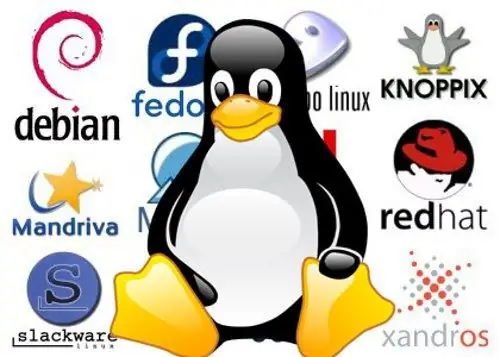
Հրահանգներ
Քայլ 1
Linux Mandriva- ի վրա սեղմեք alt="Image" + F2 և գործարկման տողում մուտքագրեք konsole: Մանրամասն Enter. Վահանակն աշխատում է:
Մեկ այլ տարբերակ. Հիմնական ընտրացանկից ընտրեք «Կոմունալ ծառայություններ»: Բացվող ընտրացանկում գտեք Terminal Konsole: Հրամանի տողի հետ աշխատելու համար կարող եք նաև օգտագործել LXTerminal կամ ցանկացած այլ emulator: Վահանակի հիմնական հրամանները անկախ են Linux- ի համերից կամ տարբերակներից: Շատ առաջադրանքներ լուծվում են վահանակի ռեժիմում ավելի արագ, քան գրաֆիկականում: Օրինակ, ֆայլերի կառավարիչը գործարկել տեքստի վրա հիմնված Midnight Commander ինտերֆեյսով, պարզապես մուտքագրեք mc հրամանի տողում: Երկու պատյան վահանակները շատ նման են Norton Commande- ին կամ Far- ին: Ֆունկցիոնալությունը պակաս ամբողջական չէ:
Քայլ 2
Linux Xandros- ում պարզեցված աշխատասեղանի ռեժիմում սեղմեք ստեղների համադրությունը Ctrl + alt="Պատկեր" + Տ: Գրաֆիկական ռեժիմում անցեք «Աշխատանք» ներդիրին ֆայլերի կառավարիչում և «Գործիքներ» ընտրացանկում, գտեք «Գործարկել» կետը Վահանակի պատուհան »: Եթե համակարգը աշխատում է լրիվ աշխատասեղանի ռեժիմում, օգտագործեք alt="Image" + F2, որին հաջորդում է վահանակի անունը: Կամ հիմնական ցանկի միջոցով անցեք «ationsրագրեր», ապա ընտրեք «Համակարգ» և գտեք վահանակը: Գրաֆիկան ամբողջությամբ անջատելու համար սեղմեք Ctrl + alt="Image" + F "տեքստային վահանակի համարը": Լռելյայնորեն, սովորաբար առկա են վեց տեքստային վահանակներ, ապա օգտագործեք Ctrl + alt="Image" + F7 համադրությունը ՝ պատուհանավորված ռեժիմին վերադառնալու համար: Տեքստի ռեժիմն ավելի դիմացկուն է վթարների դեմ, այնպես որ վերականգնեք գրաֆիկական խնդիրները հրամանի տողից:
Քայլ 3
Linux Ubuntu- ով գործարկեք վահանակի էմուլյատորը ՝ օգտագործելով ստեղնաշարի դյուրանցում Ctrl + alt="Պատկեր" + Տ: Մեկ այլ տարբերակ է Ubuntu GUI- ի օգտագործումը: Գտեք Applicրագրեր բաժինը վահանակի վրա: Գնացեք «Ստանդարտ» և գործարկեք «Տերմինալ»: Նույն արդյունքը կարելի է ստանալ հավելվածի գործարկման միջոցով ՝ մուտքագրելով alt="Պատկեր" + F2: Տողում մուտքագրեք դիմումի անվանումը `gnome-terminal:






